Tiszta telepíteni a Windows 10 - lépésről lépésre
- Letöltés segédprogram letölthető a Windows 10 akkor ezen az oldalon: Windows 10 Letöltés
- Rögzítése bootolható DVD telepíteni, vagy hozzon létre egy bootolható USB-meghajtó
- Indítsa el a számítógépet a telepítési adathordozóról
- Válassza ki a nyelvet előnyben, és kattintson a Tovább gombra
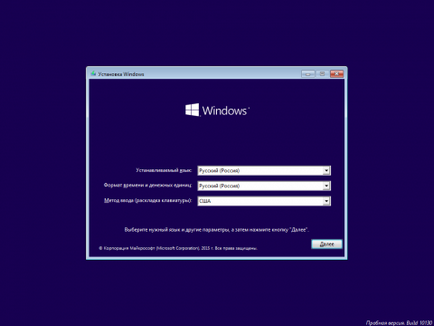
Nagyobb kép
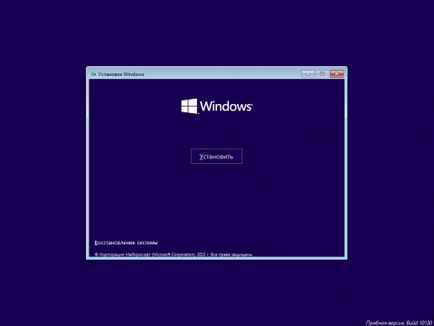
Nagyobb kép
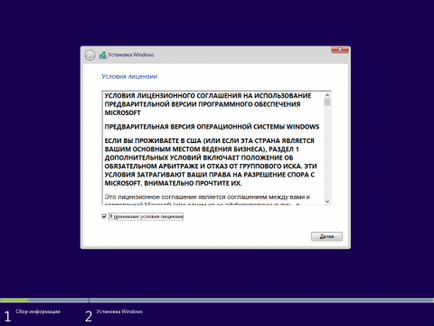
Nagyobb kép
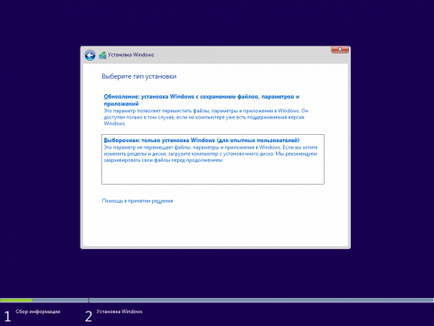
Nagyobb kép
A Windows telepítése 10 UEFI
Törölje az összes partíciót a céllemezen. Ezután kattintson a Create gombra, és válassza ki a rendelkezésre álló helyet, hogy hozzon létre egy partíciót.
Ebben az esetben a 4 partíciót hoz létre:
- 1. szakasz: A helyreállítási környezetet. Tartalmazza helyreállítási környezet
- 2. lépés: A rendszer partíció (EFI). Ez tartalmazza a konfigurációs adattár letöltés (BCD), és a szükséges fájlokat az operációs rendszer betöltése.
- 3. kategória: MSR (fenntartott rendszer). Szükséges szolgáltatási műveleteket és a beépített harmadik féltől származó szoftvert (például egy egyszerű lemez dinamikus konverzió).
- 4. szakasz: Rendszer. Ebben a részben, a telepített rendszer lesz található.
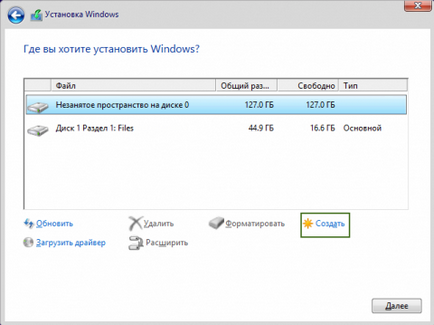
Nagyobb kép
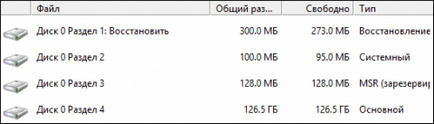

Nagyobb kép
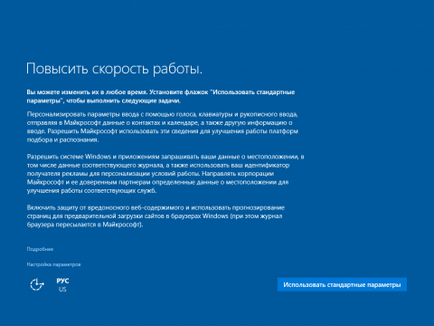
Nagyobb kép
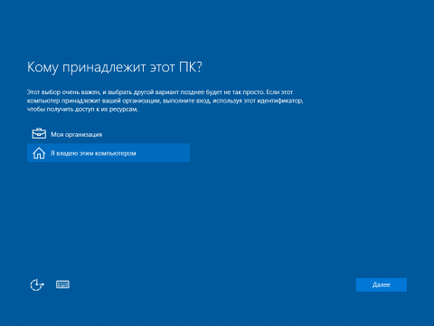
Nagyobb kép
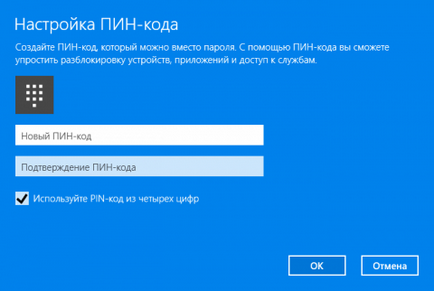
Nagyobb kép
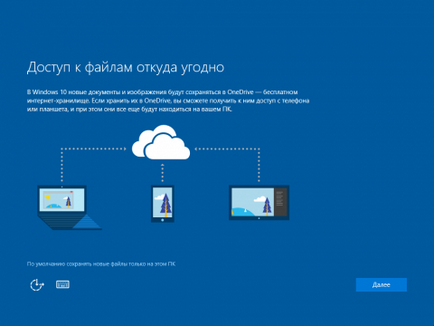
Nagyobb kép
= Telepített Windows 10 UEFI
=
= Összes partíció törlése a céllemezen.
Nem lenne popravochku akik már UEFI-order, a formátumban, vagy törölni, majd csak létre kell hozni a partíciót, amelyen a rendszer telepítve van.
Nem találom az utasításokat - nem tud egy Win-OS 10 másodperces (miután a 7-ki C :) formázás csak a „saját” partíció (D :) / vagy formázás nélkül.
Ki tudja?
Üdvözöljük Segítség ez a probléma: Laptop HP Compaq Presario CQ61-317ER, ablakok 10 hazai változata 1511 10.586,36 szerelvény, amikor USB-n keresztül Modem MTS hálózati központ jön ki, mint egy azonosítatlan obschedostupnaya.Kak és változtassa meg, hogy a magán- és átnevezés fel nem ismert a nevük (például USB Modem MTS)? Through Windows PowerShell egy nyilvános privát változás Set-NetConnectionProfile -InterfaceIndex 40 -NetworkCategory privát csapat, de egy újraindítás után ismét lesz obschedostupnoy.Cherez registry HKEY_LOCAL_MACHINE \ SOFTWARE \ Microsoft \ Windows NT \ CurrentVersion \ NetworkList \ Profiles \ Profil nincs modem, de V irtual Wi-Fi.Cherez secpol.msc lehetetlen mászik ablak nem található „secpol.msc”, és egy keresztet a piros kör. És ami a legfontosabb, hogyan lehet átnevezni Azonosítatlan bánat hálózat? Ha van egy döntés-pomogite.Spasibo!
Srácok véletlenül törölni, ezek a 4 partíció, „1. § A helyreállítási környezet tartalmaz a helyreállítási környezetet
2. lépés: A rendszer partíció (EFI). Ez tartalmazza a konfigurációs adattár letöltés (BCD), és a szükséges fájlokat az operációs rendszer betöltése.
3. kategória: MSR (fenntartott rendszer). Szükséges szolgáltatási műveleteket és a beépített harmadik féltől származó szoftvert (például egy egyszerű lemez dinamikus konverzió).
4. szakasz: Rendszer. Ebben a részben, a telepített rendszer lesz található.
„És van egy hiba újraindítás, és válassza
Srácok egy kérdés a telepítés: Három Hardy több szakaszból áll.
1 merevlemez 500GB (120 GB-rendszer, érdemes vin7 380 GB munka és egyéb Hardy ..
És egy kérdés: ha telepítve Windu 120GB partíció vin10 állni, vagy fog kérni minden formatnut 500ik? köszönöm